win7电脑如何为进程选择相应的CPU?
摘要:我们知道,现在很多电脑中都配备有双核了,但是真正在使用的时候,却会因为各种各样的问题而导致爽CPU如何使用,例如系统程序的编写等等,都会造成...
我们知道,现在很多电脑中都配备有双核了,但是真正在使用的时候,却会因为各种各样的问题而导致爽CPU如何使用,例如系统程序的编写等等,都会造成这样的现象,如果双CPU无法使用的话,那么系统的资源便会因为被占用太多而导致不稳定,会出现运行缓慢或者是卡机、死机的情况。这种问题是否可以得到解决呢?其实,咱们在win7旗舰版中运行一些程序的时候,可以为它特地的设置相应的CPU来避免这些问题。
1.咱们将鼠标移动到下方的任务栏之上,然后点击右键,选择下滑菜单中的启动任务管理器,在弹出来的任务管理器窗口中,咱们将界面切换到“进程”这一栏。
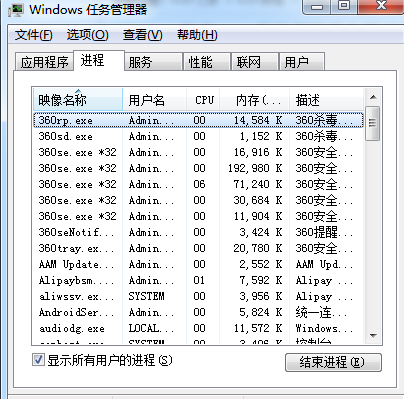 2.大家可以找到自己需要设置的程序,然后右键点击,选择设置相关项,这样便会弹出相应的设置窗口了。
2.大家可以找到自己需要设置的程序,然后右键点击,选择设置相关项,这样便会弹出相应的设置窗口了。
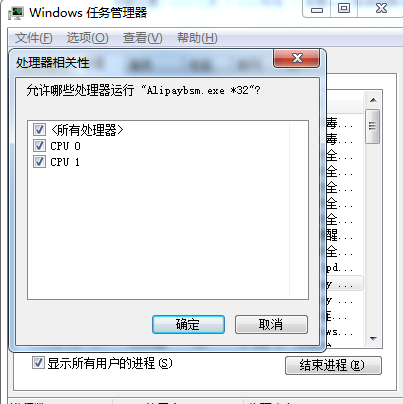 3.在设置窗口中,我们可以根据自己的需要为该进行选择相应的处理器,这样,以后系统再次运行这个程序的时候,就会自动以这种模式运行了。
3.在设置窗口中,我们可以根据自己的需要为该进行选择相应的处理器,这样,以后系统再次运行这个程序的时候,就会自动以这种模式运行了。
【win7电脑如何为进程选择相应的CPU?】相关文章:
★ win7电脑word文件中如何让图片文件编辑起来更美观?
上一篇:
Win7程序怎么设置自动运行
下一篇:
win7电脑如何实现关机时自动备份文件?
